Windows Live Writer を利用したブログ記事やウェブページの作成
最終更新日: 2017.10.06
このドキュメントでは、Movable Type 4.1 と Windows Live Writer を利用して、ブログ記事やウェブページを作成するまでの手順を解説します。
このドキュメントは Atom パブリッシング・プロトコルを利用し、 Windows Live Writer から Movable Type 4.1 で管理しているブログに記事が投稿できるようにするまでの手順を解説したものです。Windows Live Writer の使用方法や、その他カスタマイズのに関しては、サポート対象外となります。
必要な環境
バージョン 4.1 以降の Movable Type がインストールされている必要があります。
Windows Live Writer のダウンロードとインストール
Windows Live Writer をインストールします。Windows Live Writer のダウンロード
Windows Live Writer のマニフェストファイルの作成
マニフェストファイルは、Windows Live Writer で作成した記事を Movable Type に登録する為に必要な情報を設定するものです。以下のテンプレートを Windows Live Writer でブログ記事やウェブページを作成したい Movable Type 4.1 のインデックステンプレートに追加してください。[出力ファイル名] は wlwmanifest.xml としてください。
<?xml version="1.0" encoding="utf-8" ?>
<manifest xmlns="http://schemas.microsoft.com/wlw/manifest/weblog">
<options>
<clientType>MovableType</clientType>
<supportsCategoriesInline>Yes</supportsCategoriesInline>
<supportsSlug>Yes</supportsSlug>
<supportsPages>Yes</supportsPages>
<supportsScripts>Yes</supportsScripts>
<supportsEmbeds>Yes</supportsEmbeds>
</options>
<weblog>
<serviceName>Movable Type</serviceName>
<homepageLinkText>View site</homepageLinkText>
<adminLinkText>View Dashboard</adminLinkText>
<adminUrl><mt:AdminScript encode_xml="1"></adminUrl>
<postEditingUrl><mt:AdminScript encode_xml="1">?__mode=view&_type=entry&blog_id={blog-id}&id={post-id}</postEditingUrl>
</weblog>
</manifest>
Windows Live Writer の起動と設定
wlwmanifest.xml を作成後、Windows Live Writer を起動し、設定を行います。
- ブログを持っているを選択します (初回起動時のみ)。既に Windows Live Writer を使用している場合は、[オプション] メニューの [アカウント] でアカウントを [追加] します。
- ブログ種類の選択設定で [その他のブログサービス] を選択します。
- ブログのホームページとログイン設定の [ブログのURL] を入力します。ここでいうブログの URL とは、Windows Live Writer を利用してブログ記事を作成したいブログのトップページの URL です。
- ブログのホームページとログイン設定の [ユーザー名], [パスワード] を入力します。ここで入力するパスワードは、Movable Type にログインするものではなく、Movable Type のプロフィール編集ページで設定できる [Webサービスパスワード] です。
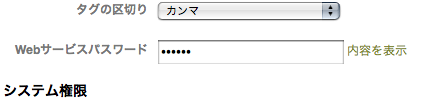
- プロバイダの選択設定の [使用するブログの種類] セレクトメニューから Movable Type を選択します。
- プロバイダの選択設定の [ブログのリモート投稿 URL] に mt-xmlrpc.cgi の URL を入力します。mt-xmlrpc.cgi はほとんどの場合、mt.cgi と同じ場所にありますので、Movable Type のログインを http://www.yourdomain.com/cig-bin/mt/mt.cgi で行っている場合、http://www.yourdomain.com/cig-bin/mt/mt-xmlrpc.cgi となります。
